Wielu użytkowników komputerów osobistych myśli o wyświetlaniu zegarów na pulpicie, ponieważ niewygodne jest oglądanie czasu na małym zegarze w zasobniku systemowym. Ponadto spacerując przy komputerze i patrząc na monitor, można dowiedzieć się, która jest godzina.
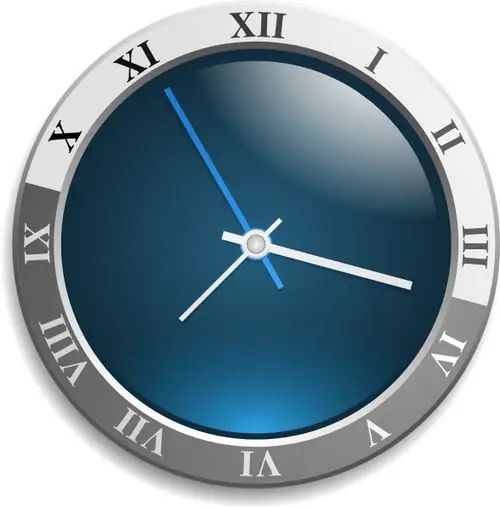
Niezbędny
Oprogramowanie do chronometru pulpitu
Instrukcje
Krok 1
Jeśli korzystasz z systemu operacyjnego Windows Vista lub Windows Seven, możesz użyć zegara znajdującego się w bibliotece gadżetów. Aby wywołać ten panel, kliknij prawym przyciskiem myszy puste miejsce na pulpicie, w oknie, które zostanie otwarte, wybierz gadżet „Zegar”. Aby umieścić zegar na pulpicie, kliknij prawym przyciskiem myszy tarczę zegara i wybierz „Dodaj. Ponadto zegar ten można po prostu przeciągnąć na pulpit, chwytając go lewym przyciskiem myszy.
Krok 2
Gdy na pulpicie pojawi się długo oczekiwany zegar, możesz go dostosować. Ten gadżet posiada 8 opcji wyświetlania godzin, możesz wybrać zegarek z sekundnikiem. Zmień ustawienia wyświetlania tarczy zegarka według własnych upodobań. Możesz umieścić kilka zegarów na pulpicie i nadać im różne nazwy, na przykład „Londyn”, „Paryż” i „Nowy Jork”. Obraz zegara możesz usunąć z pulpitu w ten sam sposób: otwórz bibliotekę gadżetów i przeciągnij ją z powrotem.
Krok 3
Jeśli używasz systemu Windows XP lub innych systemów, które pojawiły się znacznie wcześniej niż Windows XP, spróbuj stworzyć kreatywny zegar za pomocą oprogramowania Desktop Chronometer. To narzędzie ma następującą zasadę działania: zamiast zwykłego zegara otrzymujesz niestandardowy wyświetlacz zegara analogowego na pulpicie (skróty na pulpicie są pogrupowane w strzałki). W ten sposób otrzymujesz zegarek, który składa się ze skrótów.
Krok 4
Po uruchomieniu programu otworzy się główne okno, przejdź do zakładki „Chronometr” i kliknij przycisk „Włącz”. Zegar zacznie działać na pulpicie, przy akompaniamencie dźwięków spacerowiczów. Oczywiście zwyczajny układ skrótów zostanie powalony, ale na tym polega kreatywność tego programu.
Krok 5
W ustawieniach programu możesz ustawić własne wartości, tk. jeden użytkownik będzie miał mniej skrótów, podczas gdy inny może mieć ich dwa razy więcej.






